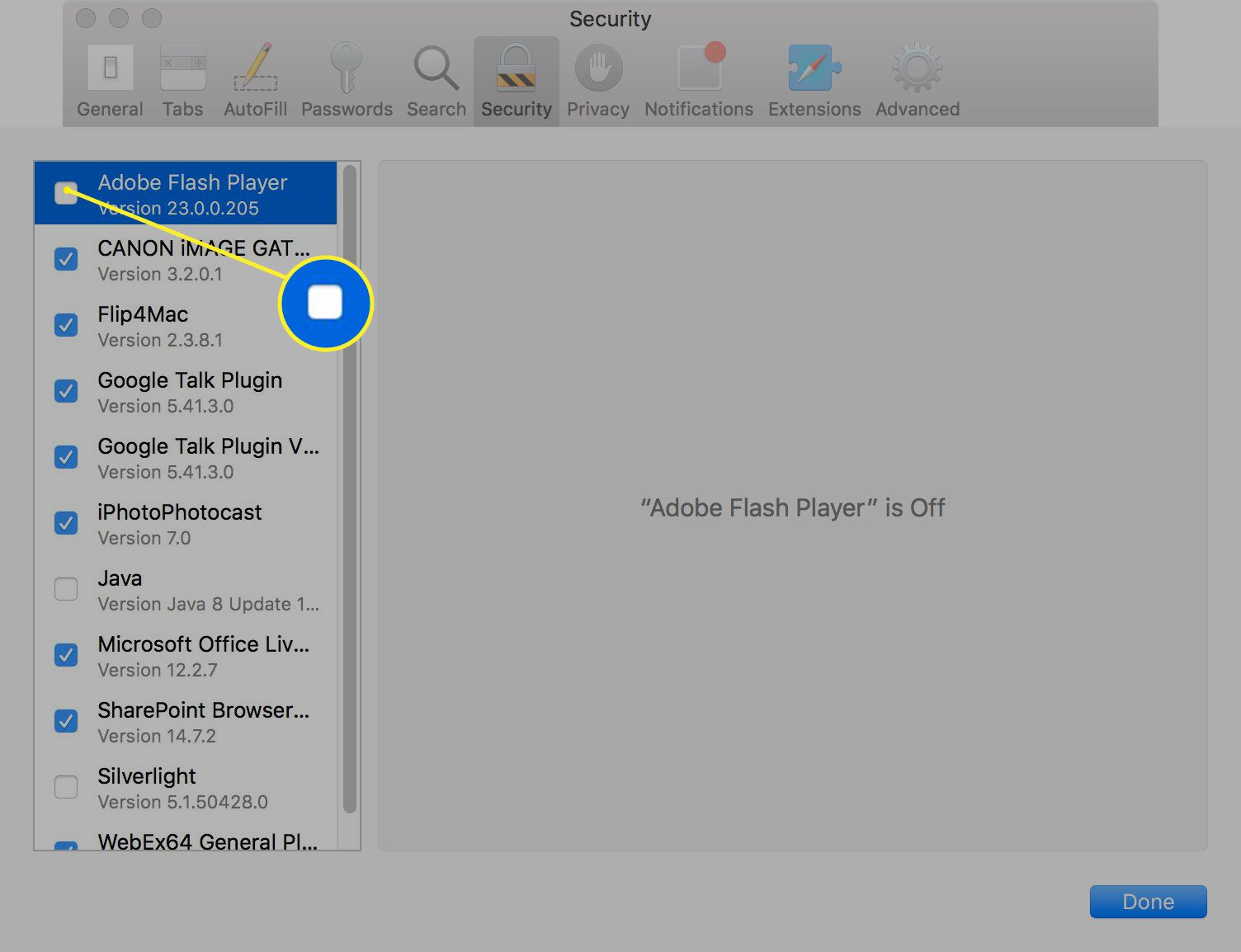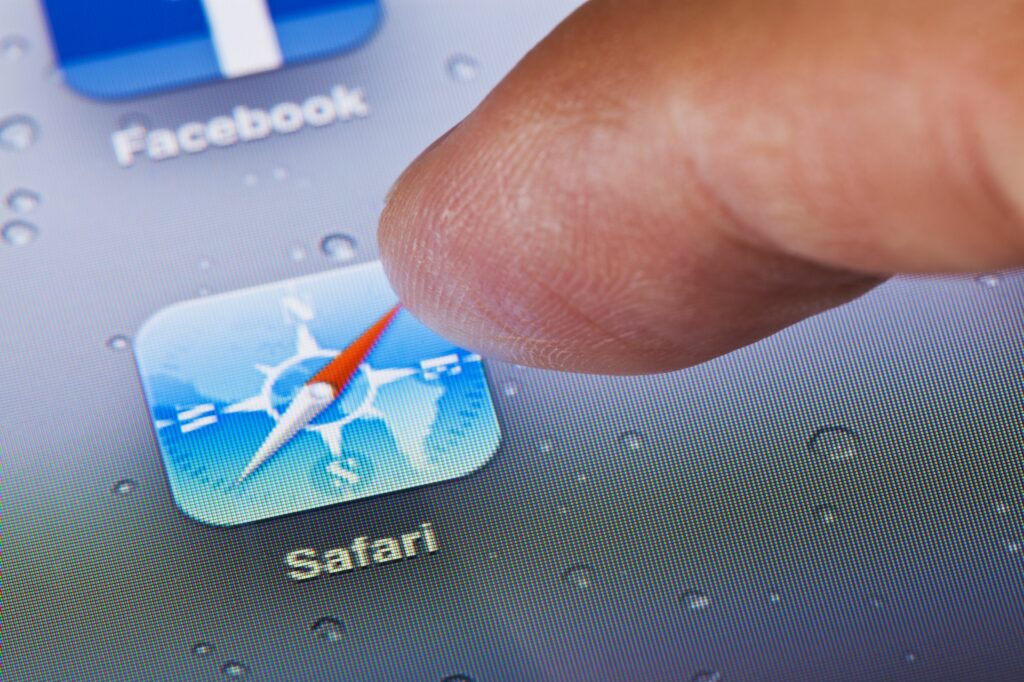
Safari, výchozí webový prohlížeč pro iOS a macOS, je plně vybavený a bezpečný. Stejně jako mnoho jiných webových prohlížečů je možné přidat další funkce. V Safari 9 a dřívějších verzích pomohly zásuvné moduly Safari uživatelům přizpůsobit si procházení. Pokud používáte verzi Safari kompatibilní s zásuvnými moduly, můžete je zobrazit a spravovat následujícím způsobem. Novější verze Safari nepodporují doplňky. Apple doporučuje, aby uživatelé prozkoumali rozšíření Safari a vylepšili tak funkčnost prohlížeče.
Jak zobrazit doplňky v Safari
Pokud používáte Safari 9 nebo starší, zobrazte nainstalované doplňky z nabídky Nápověda v prohlížeči. Na počítači Mac to provedete takto:
-
Otevřete Safari na počítači Mac.
-
Vybrat Pomoc z nabídky prohlížeče v horní části obrazovky.
-
V rozevírací nabídce vyberte možnost Nainstalované doplňky.
-
Otevře se nová karta prohlížeče, která zobrazuje podrobné informace o aktuálně nainstalovaných zásuvných modulech, včetně názvu, verze, zdrojového souboru, přidružení typů MIME, popisů a rozšíření.
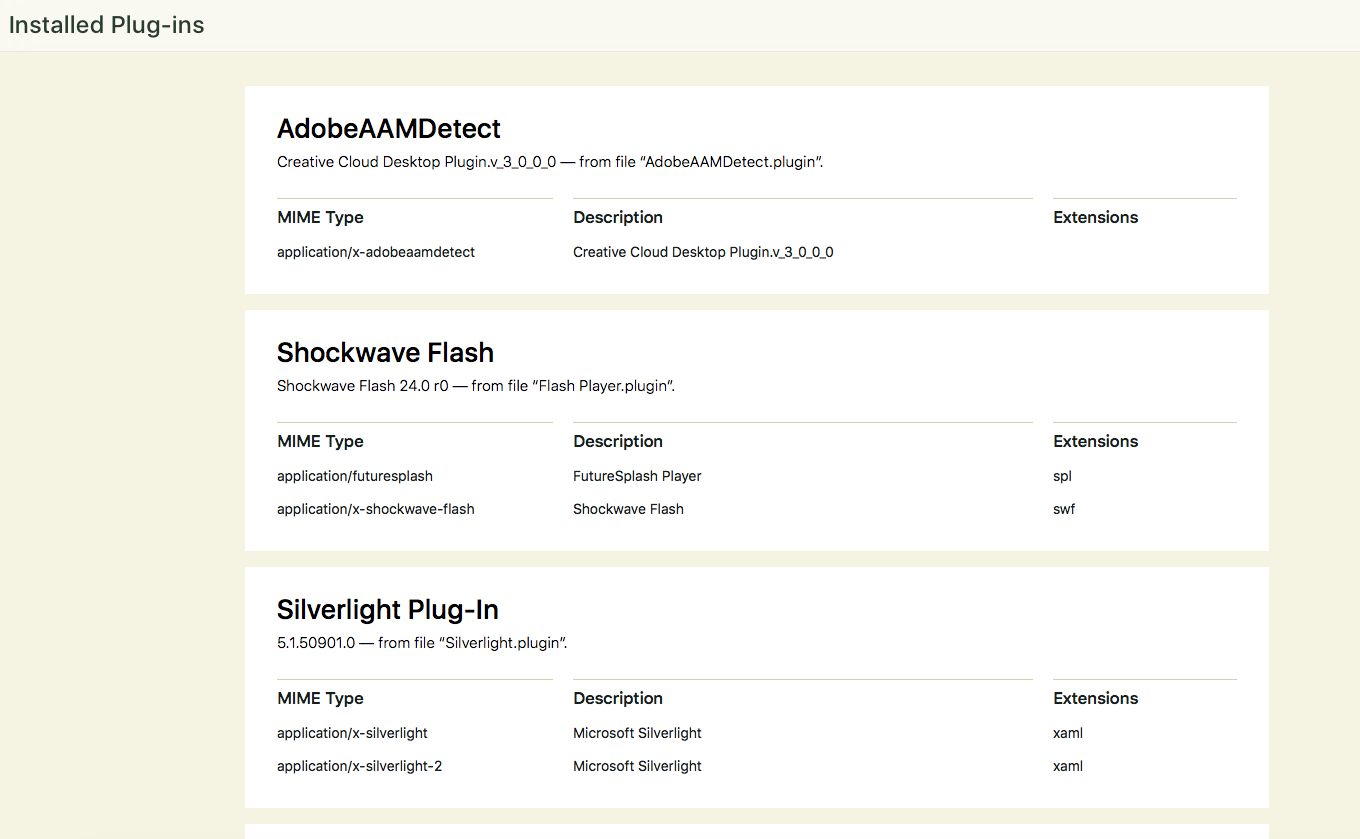
Jak spravovat doplňky
Tady je postup, pokud potřebujete upravit oprávnění pro doplňky:
-
Vybrat Safari v nabídce prohlížeče v horní části obrazovky.
-
V rozevírací nabídce vyberte možnost Předvolby.
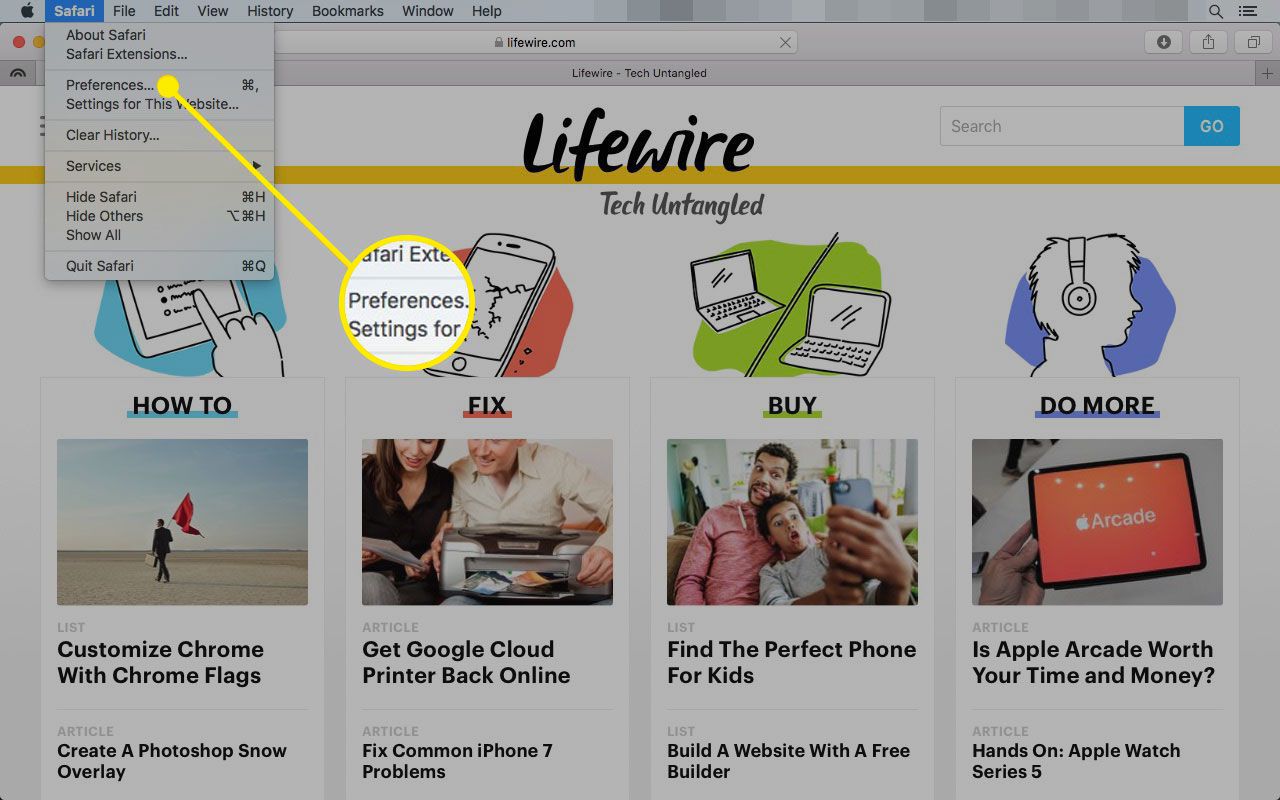
Klávesová zkratka je Příkaz+, (čárka).
-
Vybrat Bezpečnostní nadpis.
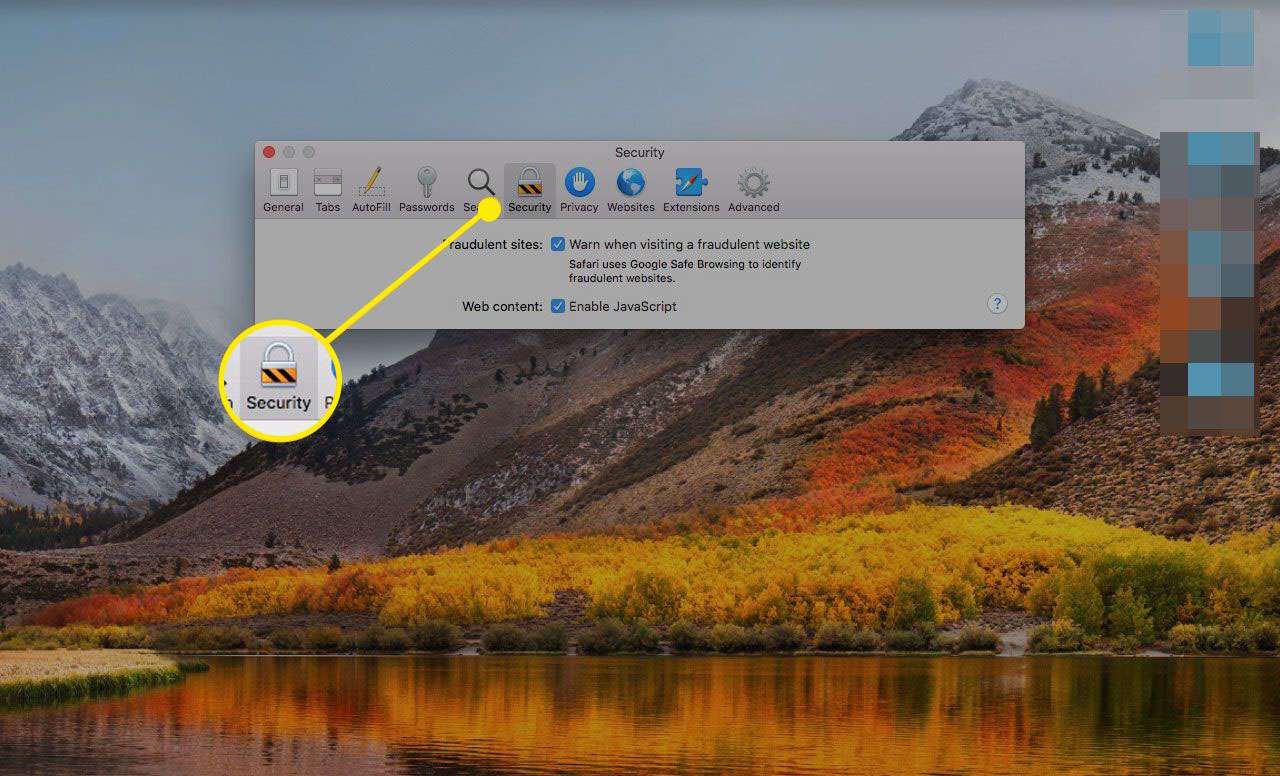
-
V dolní části předvoleb zabezpečení Safari zrušte zaškrtnutí Povolit doplňky zastavit fungování všech modulů plug-in.
-
Chcete-li spravovat jednotlivé doplňky, vyberte Nastavení modulu plug-in nebo Spravovat nastavení webových stránek (v závislosti na verzi prohlížeče).
-
Zobrazí se seznam aktuálních doplňků Safari spolu s každou webovou stránkou, kterou má aktuálně otevřený prohlížeč.
-
Chcete-li změnit nastavení použití modulu plug-in, vyberte rozbalovací nabídku vedle něj a vyberte Zeptat se, blokovat, povolit (výchozí), Povolit vždy, nebo Spustit v nebezpečném režimu.
-
Chcete-li deaktivovat jednotlivý modul plug-in, zrušte zaškrtnutí vedle něj.